周波数と時間シミュレーション モード
周波数と時間シミュレーション モードでは、可変ソルバーの最大ステップ サイズを大きくすることにより、単一の定格周波数をもつシステムのシミュレーションが高速化されます。このモードでは、Physical Signals ライブラリの Periodic Operators サブライブラリ内にあるブロックを使用することにより、こうしたシステムのフェーザ解析も実行できます。
タスクによっては、モデルを変更することなく、時間シミュレーション モードと周波数と時間シミュレーション モードを切り替えることができます。たとえば、時間シミュレーション モードを使用して過渡効果を調査してから、周波数と時間モードに切り替えてモデルのフェーザ解析を実行します。
モデルのシミュレーションの高速化
周波数と時間方程式の定式化は、線形システムおよび線形パラメーター変動 (LPV) システムを対象としています。これにより、定格周波数の周期によってソルバーのステップ サイズが制限されなくなるため、可変ステップ ソルバーを使用するシミュレーションの速度が上がります。
周波数と時間シミュレーション モードの基本動作は、変数を 2 つのカテゴリに分割することによって、定格周波数 ω0 の物理ネットワークの方程式の定式化を変更することです。
時間変数。定格周期 2π/ω0 に比してゆっくりと変化
周波数変数。正弦波であり、定格周波数 x = dx + axcos(ω0t) + bxsin(ω0t) における強制応答を表す
時間シミュレーション モードでは、ソルバーのステップ サイズは通常、定格周波数の周期のごく一部に制限されています。周波数と時間シミュレーション モードでは、周波数 (または "高速") 変数を正弦波として表現することにより、可変ソルバーの取り得るステップ サイズが大幅に拡大します。高速化の効果は、Simscape™ Electrical™ の三相ブロックを使用する複雑なマシン システムで特に顕著です。
周波数と時間シミュレーション モードでモデルを実行すると、定格周波数が自動的に検出され、変数のうちどれが "高速" (周波数) で、どれが "低速" (時間) かが判定されます。
パフォーマンス向上の利点を生かすには、システム内の時間変数は低速ダイナミクスをもつ必要があります。時間変数の時定数が定格周波数周期と同等以下である場合、そのようなシステムの周波数と時間シミュレーションは低速になり (ダイナミクスを解決するために多数のタイム ステップが必要なため)、場合によっては不正確になります。そのような場合は、代わりに時間シミュレーション モードを使用してください。
周波数と時間シミュレーションにおける変数の初期化
周波数と時間方程式の定式化のための変数の初期化は、以下のルールに従います。
時間変数と代数的周波数変数の場合、初期化のターゲットと優先順位は保持される。
動的な周波数変数の場合、変数に対しソルバーは正弦波定常状態近似を使用しているため、初期化の優先順位は
[なし]に切り替えられる。
制限
周波数と時間方程式の定式化は、単一の定格周波数をもつシステムを対象としています。言い換えれば、次のようになります。
モデルはその物理ネットワーク内に少なくとも 1 つの正弦波ソースをもたなければならない。
正弦波ソースが複数ある場合は、すべて同じ周波数で動作しなければならない。
Sine Wave ブロックなど物理ネットワーク外のブロックは、有効な正弦波ソースとは見なされない。
上記の条件を満たさないモデルで周波数と時間シミュレーションを実行しようとすると、エラー メッセージが表示されます。
モデルの正弦波定常状態解析の実行
この例では、実行する解析のタイプに応じて、同じモデルに対し異なったシミュレーション モードを展開する方法を説明します。
この例で使用する伝送線路モデルは、50 個の同一ブロックから作成されており、それぞれのブロックが単一の T 型セグメントを表しています。詳細については、伝送線路を参照してください。このモデルは 1 つの正弦波ソース (AC Voltage) をもち、定格周波数 200 MHz で動作するため、周波数と時間シミュレーションの有力な候補となります。
伝送線路のモデル例を開きます。
openExample('simscape/TransmissionLineExample')Voltage Sensor サブシステムを展開します。このサブシステムは、Voltage Sensor ブロック、Solver Configuration ブロック、および PS-Simulink Converter ブロックがスコープに接続された構成になっています。
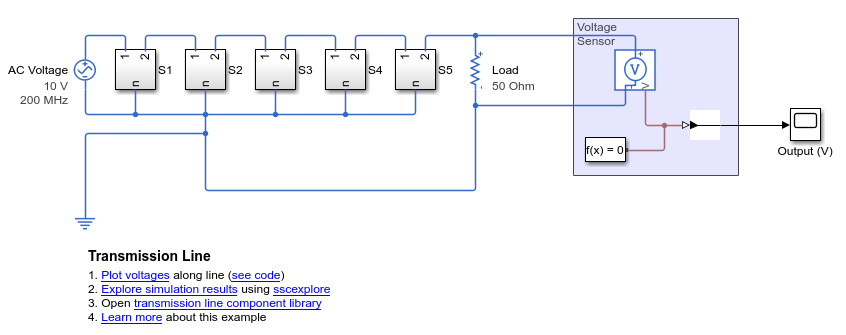
モデルの過渡動作を解析するために、時間シミュレーション モードで実行します。
Solver Configuration ブロックのダイアログ ボックスを開いて、[方程式の定式化] パラメーターが
[時間]に設定されていることを確認します。モデルのシミュレーションを実行します。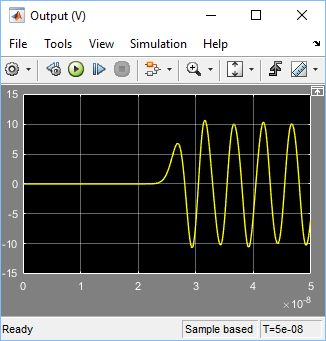
シミュレーション結果から、伝送遅延を観測できます。
フェーザ解析を実行するには、周波数と時間シミュレーション モードに切り替えます。
Solver Configuration ブロックのダイアログ ボックスを開いて、[方程式の定式化] パラメーターを
[周波数と時間]に設定します。モデルのシミュレーションを実行します。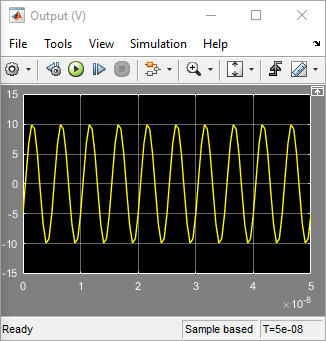
周波数と時間モードでは、シミュレーションが正弦波定常状態で開始することに注意してください。
基本周波数の振幅と位相を判定するために、PS Harmonic Estimator (Amplitude, Phase) ブロックを電圧センサーの出力に接続します。それぞれのスコープを追加します。
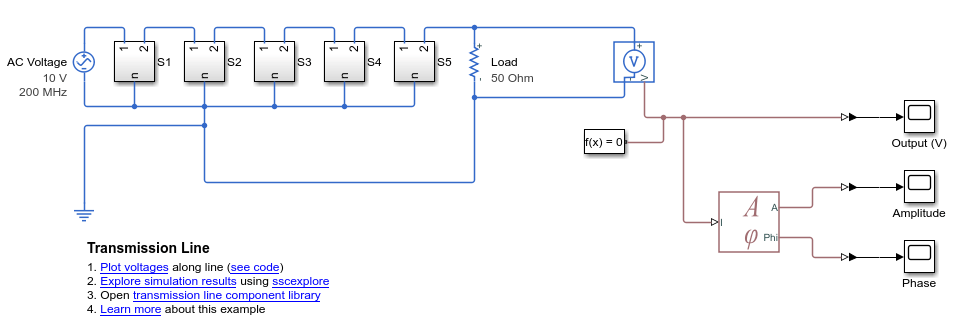
PS Harmonic Estimator (Amplitude, Phase) ブロックのダイアログ ボックスを開いて、[基本周波数] パラメーターを
200 MHzに設定し、モデルの定格周波数と一致させます。また、[位相検出のための最小振幅] パラメーターの単位をVに設定し、入力信号の単位と一致させます。PS Harmonic Estimator (Amplitude, Phase) ブロックの端子 A に接続している PS-Simulink Converter ブロックをダブルクリックします。[出力信号単位] パラメーターを
Vに設定します。モデルのシミュレーションを実行します。
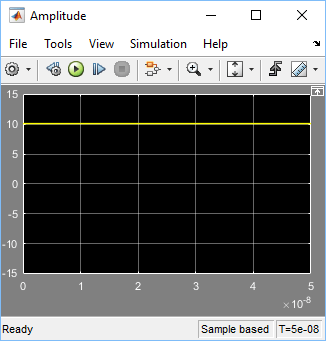
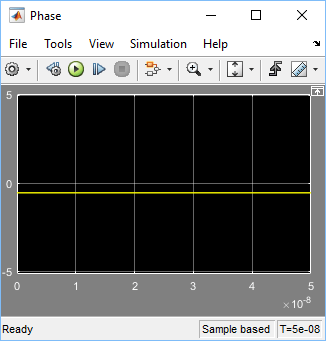
周波数変数についてログに記録されたシミュレーション データにはサブノードが含まれ、変数の瞬時値、振幅、相、およびオフセット データを別々に調べることができます。
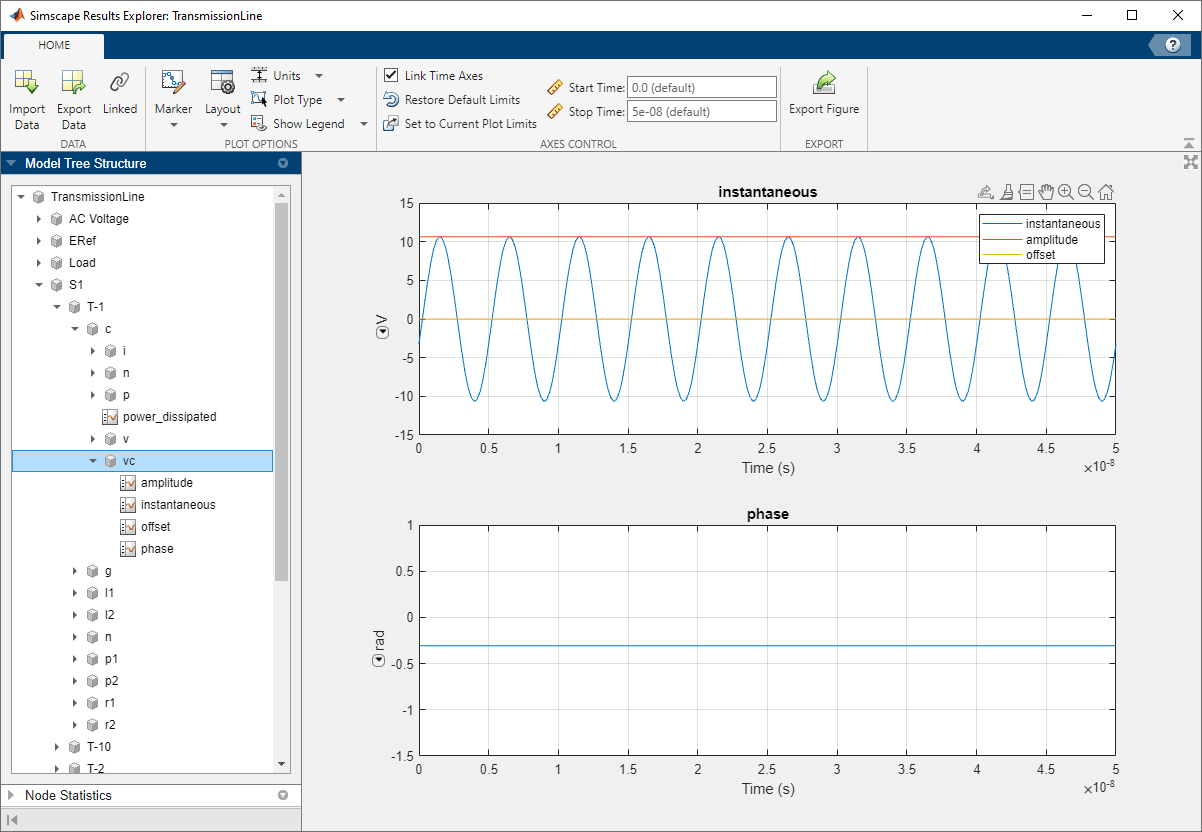
メモ
シミュレーション データ インスペクターへのデータのライブ ストリーミングを行うワークフローを使用している場合、記録されたシミュレーション データにこれらのサブノードは含まれません。周波数変数の追加のサブノードを表示するには、[データをシミュレーション データ インスペクターに記録] チェック ボックスをオフにして、シミュレーションを再実行してください。
参考
Solver Configuration | PS Harmonic Estimator (Amplitude, Phase) | Simscape 結果エクスプローラー
トピック
- Simscape コンポーネントを使用したフェーザ モードのシミュレーション (Simscape Electrical)